Cómo instalar el servidor de lámparas en Centos 8
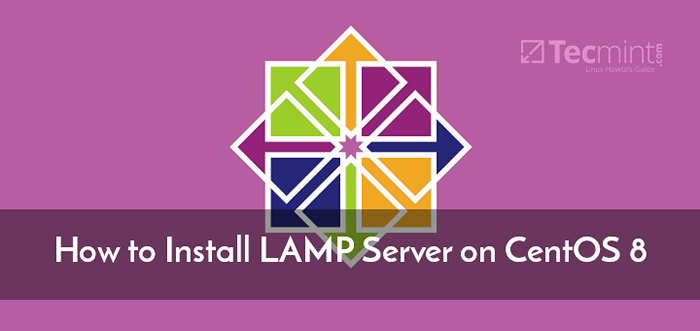
- 1486
- 184
- Hugo Vera
LÁMPARA, un acrónimo para Linux, apache, Mysql, y Php, es una pila popular gratuita y de código abierto utilizada por administradores y desarrolladores de sitios web por igual para probar y alojar sitios web dinámicos.
El LÁMPARA El servidor viene con 4 Componentes del núcleo: el apache Servidor web, Mysql o Mariada base de datos y Php que es un lenguaje de secuencias de comandos popular que se utiliza para crear páginas web dinámicas.
Artículo relacionado: Cómo instalar el servidor LEMP en Centos 8
El LÁMPARA Stack es una pila de alojamiento popular para una gran mayoría de las empresas de alojamiento al proporcionar un entorno de alojamiento para los sitios web de los usuarios. En este artículo, aprenderá cómo instalar el servidor de lámparas en Centos 8 Distribución de Linux.
Paso 1: Actualizar los paquetes de software CentOS 8
Como siempre se recomienda, es una buena idea actualizar los paquetes de software antes de embarcarse en cualquier instalación. Así que inicie sesión en su servidor y ejecute el comando a continuación.
$ sudo dnf actualización
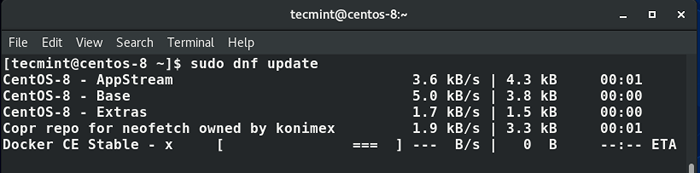 Actualizar paquetes CentOS 8
Actualizar paquetes CentOS 8 Paso 2: Instale el servidor web Apache en Centos 8
Con los paquetes del sistema actualizado, el siguiente paso es instalar el servidor web Apache y algunas herramientas y utilidades cruciales ejecutan el comando.
$ sudo dnf install httpd httpd-tools
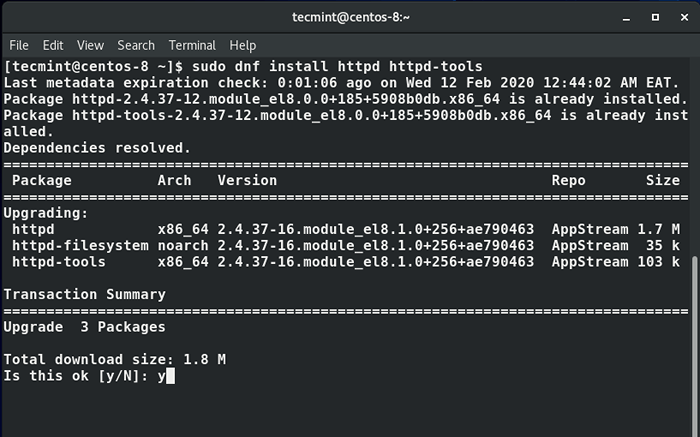 Instale Apache en CentOS 8
Instale Apache en CentOS 8 Una vez que se complete la instalación, habilite apache Para inicio automático en el tiempo de arranque del sistema usando el comando a continuación.
$ sudo systemctl habilitar httpd
A continuación, comience el apache servicio ejecutando el comando.
$ sudo systemctl iniciar httpd
Para confirmar es apache El servicio web se está ejecutando, ejecute el comando.
$ sudo systemctl status httpd
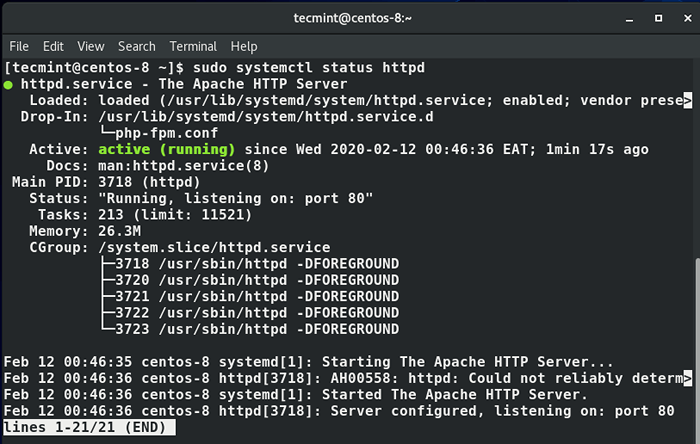 Verificar el estado del servicio Apache
Verificar el estado del servicio Apache Después de instalar Apache, actualice las reglas de firewall para permitir las solicitudes al servidor web.
$ sudo firewall-cmd --Permanent --zone = public --add-service = http $ sudo firewall-cmd --permanent --zone = public --add-service = https $ sudo firewall-cmd
Si tiene un poco de curiosidad, puede obtener la versión de Apache, entre otros detalles relacionados con apache ejecutando el comando rpm.
$ sudo rpm -qi
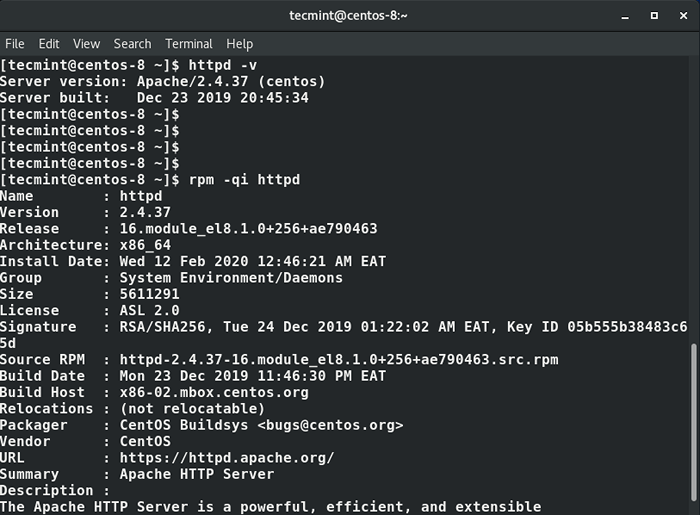 Verifique la versión de Apache
Verifique la versión de Apache Además, puede abrir su navegador web y visitar la IP de su servidor se muestra en.
http: // servidor-ip
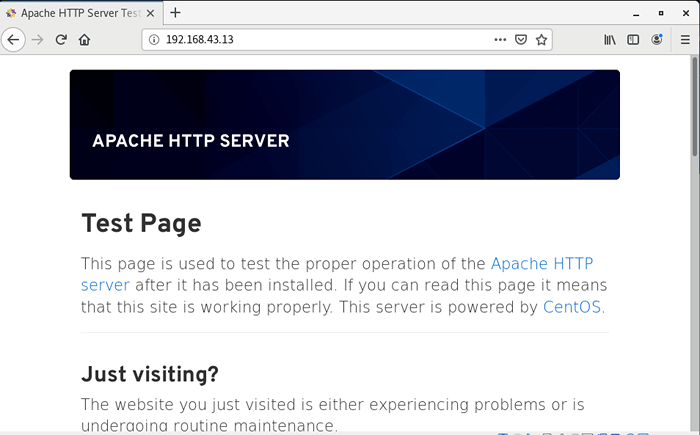 Verificar la página web de Apache
Verificar la página web de Apache Paso 3: Instale MariadB en Centos 8
Mariada es una bifurcación de Mysql base de datos . Fue desarrollado por un ex equipo de Mysql quien tenía preocupaciones de que Oráculo puede girar Mysql a un proyecto de fuente cerrada. Se envía con características innovadoras y mejores que Mysql que lo convierte en una mejor opción que Mysql.
Instalar Mariada, Ejecutar el comando.
$ DNF Instalar mariadb -server mariadb -y
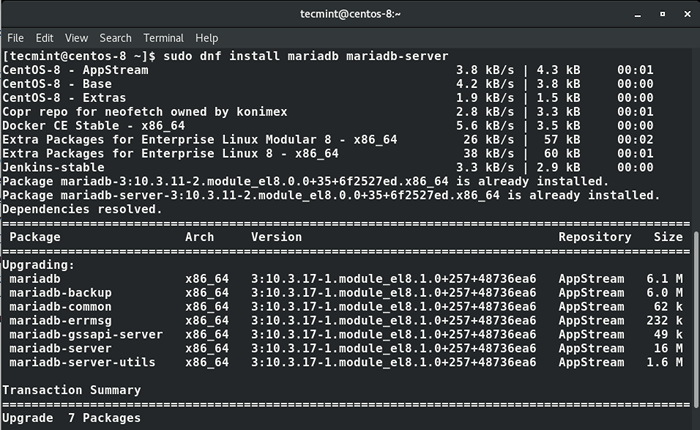 Instale mariadb en Centos 8
Instale mariadb en Centos 8 A continuación, inicie y habilite a MariadB en la inicio, ejecute el comando.
$ SystemCtl Start Mariadb $ SystemCtl Enable Mariadb
Puede verificar el estado de Mariada ejecutando el comando.
$ systemctl status mariadb
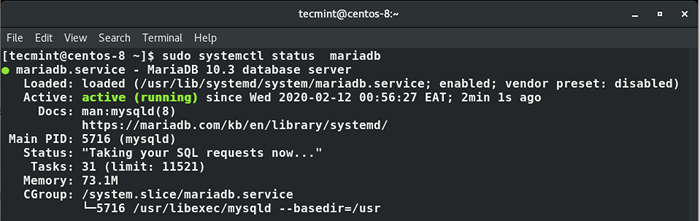 Verificar el estado del servicio de mariadb
Verificar el estado del servicio de mariadb Por último, necesitamos asegurar nuestro Mariada motor de base de datos corriendo.
$ mysql_secure_installation
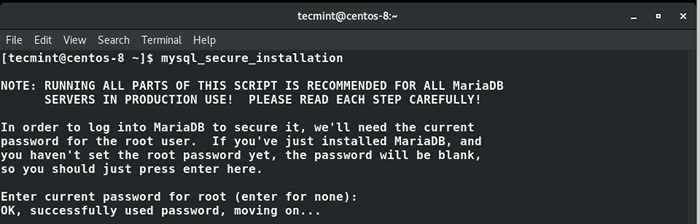 Instalación segura de MariadB en Centos 8
Instalación segura de MariadB en Centos 8 Se le pedirá que ingrese la contraseña de root (si ya tiene una contraseña de root en su lugar) o configúrela. A partir de entonces, respuesta Y para cada aviso posterior.
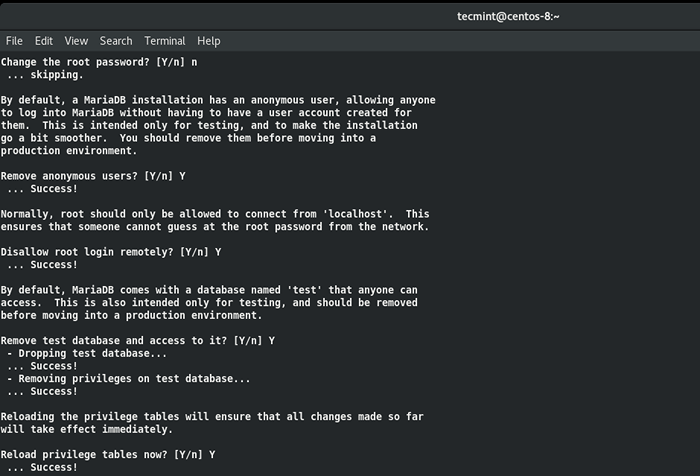 Resumen seguro de instalación de mariadb
Resumen seguro de instalación de mariadb Paso 4: Instale PHP 7 en Centos 8
El último componente en el LÁMPARA pila que necesitamos instalar es Php, Y como se mencionó anteriormente, Php es un lenguaje de programación web de secuencias de comandos utilizado para desarrollar páginas web dinámicas.
Vamos a instalar la última versión de Php ( Php 7.4 En el momento de escribir esta guía) usando el Remi repositorio.
Primero, instale el Epel repositorio.
$ sudo dnf install https: // dl.federaproject.org/pub/epel/epel-liber-latest-8.noarch.rpm
A continuación, instale Yum Utils y habilite remi-repository Usando el comando a continuación.
$ sudo dnf install dnf-utils http: // rpms.remirepo.NET/Enterprise/REMI-RELEASE-8.rpm
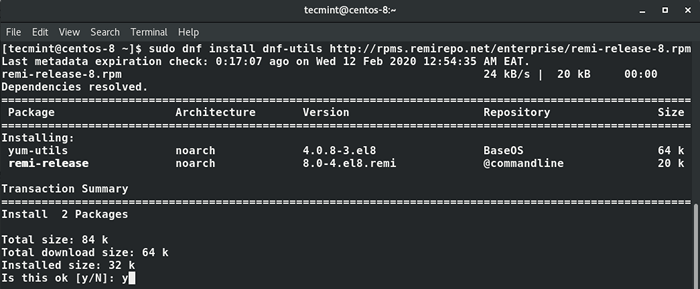 Instale el repositorio REMI en Centos 8
Instale el repositorio REMI en Centos 8 Después de la instalación exitosa de yum-tensiones y paquetes remi, busque el Php módulos que están disponibles para descargar ejecutando el comando.
$ sudo DNF Lista de módulos PHP
La salida incluirá la disponible Php Módulos, transmisión e perfiles de instalación como se muestra a continuación.
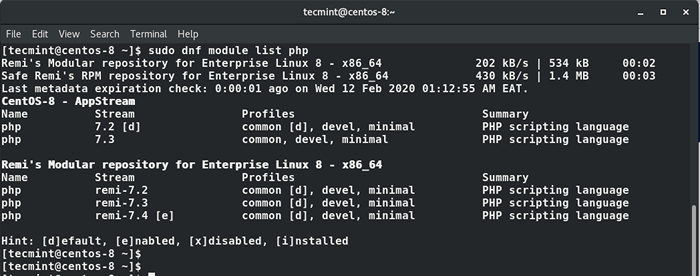 Lista del módulo PHP en CentOS 8
Lista del módulo PHP en CentOS 8 La salida indica que la versión actualmente instalada de Php es Php 7.2. Para instalar la versión más reciente, Php 7.4, Restablecer los módulos PHP.
$ sudo dnf módulo reiniciar php
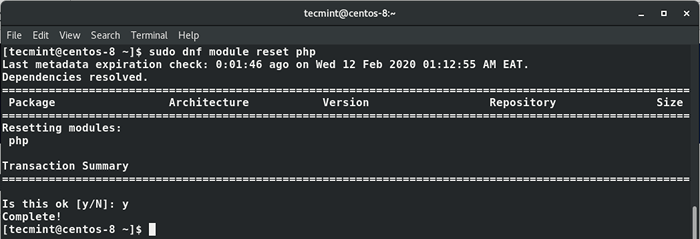 Restablecer el módulo PHP en CentOS 8
Restablecer el módulo PHP en CentOS 8 Habiendo restablecido el Php módulos, habilitar el Php 7.4 módulo ejecutando.
$ sudo DNF Module Enable PHP: REMI-7.4
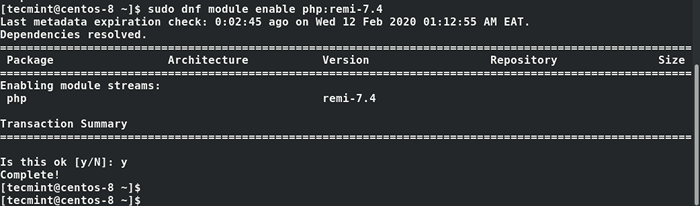 Habilitar el módulo PHP en CentOS 8
Habilitar el módulo PHP en CentOS 8 Finalmente, instale Php, Php-FPM (FastCGI Process Manager) y módulos PHP asociados utilizando el comando.
$ sudo DNF Instalar PHP PHP-Opcache PHP-GD PHP-CURL PHP-MYSQLND
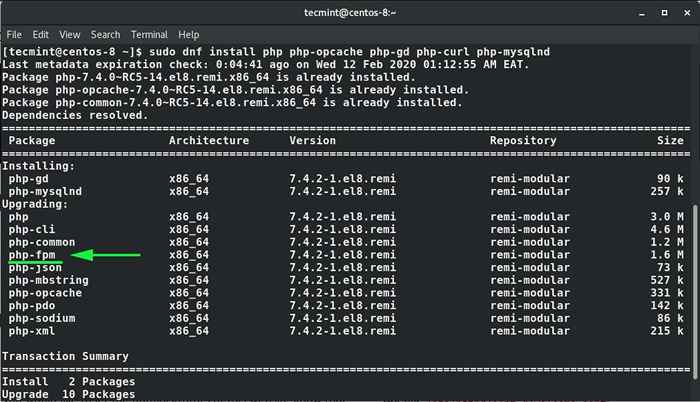 Instale módulos PHP en CentOS 8
Instale módulos PHP en CentOS 8 Para verificar la versión instalada para ejecutar.
$ PHP -V
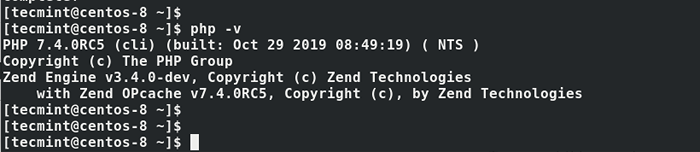 Verifique la versión de PHP en Centos 8
Verifique la versión de PHP en Centos 8 Perfecto! Ahora tenemos Php 7.4 instalado. Igualmente importante, necesitamos comenzar y habilitar Php-FPM en arranque.
$ sudo SystemCTL Inicio PHP-FPM $ sudo SystemCTL Habilitar PHP-FPM
Para verificar su estado, ejecute el comando.
$ sudo systemctl status php-fpm
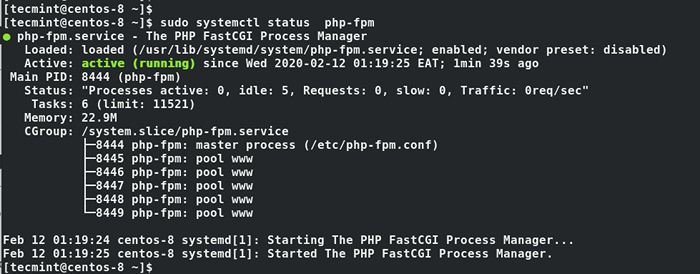 Verifique el estado de PHP-FPM
Verifique el estado de PHP-FPM Instruir Selinux permitir apache para ejecutar el Php Código a través de Php-FPM correr.
$ setsebool -p httpd_execmem 1
Finalmente, reinicie el servidor web Apache para que PHP funcione con Apache Web Server.
$ sudo systemctl reiniciar httpd
Paso 5: Prueba de información de PHP
Probar Php Con el servidor web, tendrá que crear un información.php Archivo en el directorio root del documento.
$ vi/var/www/html/info.php
Inserte el código PHP a continuación y guarde el archivo.
Luego salga a su navegador y escriba la URL a continuación. Recuerde reemplazar la dirección IP del servidor con la dirección IP real de su servidor.
http: // server-ip-address/info.php
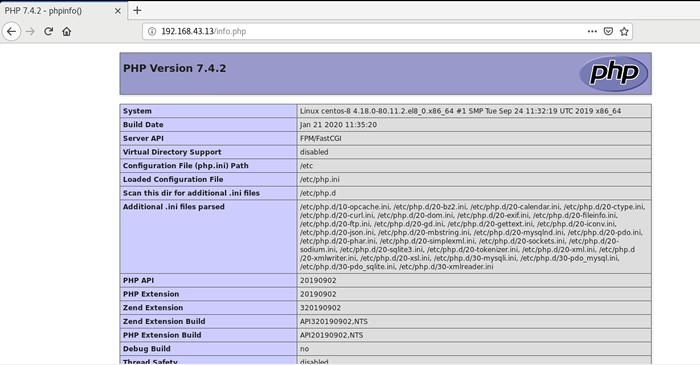 Verifique la información de PHP en CentOS 8
Verifique la información de PHP en CentOS 8 Ahora debería poder ver información sobre Php En tu navegador web.
Excelente! Ahora has instalado apache, Php, y Mariada en tu Centos 8 sistema. Como buena práctica, asegúrese de eliminar el información.php Archivo, ya que puede representar un riesgo de seguridad si los piratas informáticos pueden identificar la versión de PHP que está ejecutando.
- « Cómo instalar Ubuntu 20.04 escritorio
- Cómo configurar Redis para alta disponibilidad con Sentinel en CentOS 8 - Parte 2 »

